วิธีเปิดเมนูการตั้งค่าโทรศัพท์ Android
เผยแพร่แล้ว: 2022-04-06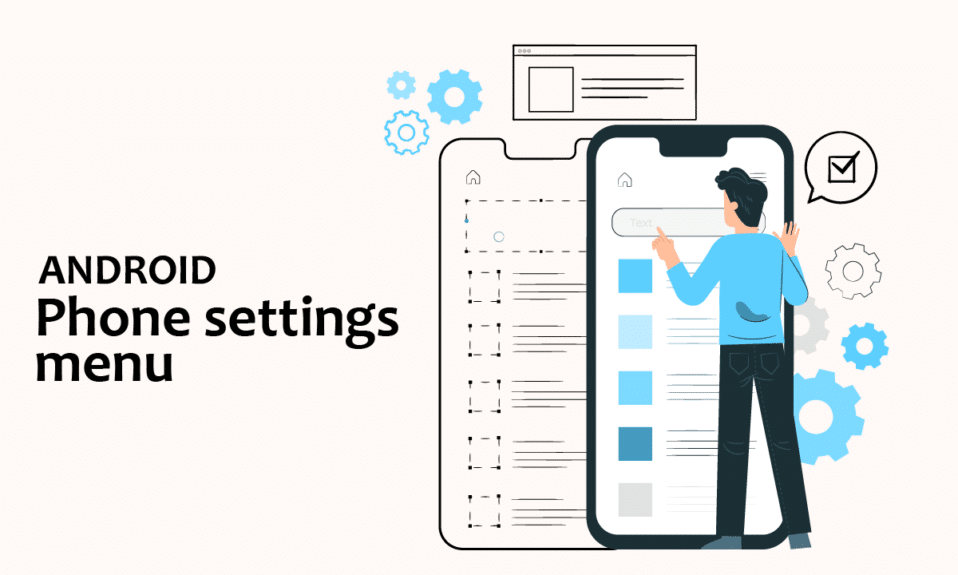
โทรศัพท์มือถือได้กลายเป็นส่วนสำคัญในชีวิตของทุกคนเพราะมีคุณสมบัติที่หลากหลาย อย่างไรก็ตาม การใช้สิ่งเหล่านี้ทุกวันอาจทำให้เกิดปัญหาได้ เช่นเดียวกับที่เราปรับตัวในชีวิตประจำวันของเรา เพื่อปรับปัญหาของโทรศัพท์มือถือให้ดีที่สุดที่เราสามารถทำได้คือใช้การตั้งค่า การตั้งค่ามีอยู่ในอุปกรณ์ Android ทุกเครื่องเพื่อลดปัญหาและช่วยเราปรับแต่งโทรศัพท์ให้ดีที่สุด วันนี้ในบทความนี้ เราจะมาพูดถึงเมนูการตั้งค่าโทรศัพท์ Android พร้อมกับการตั้งค่าแอพแบบเปิด Android ดังนั้น โปรดอ่านบทความต่อเนื่องจากเรามีการตั้งค่าทั่วไปบางอย่าง สำหรับแอปโดยเฉพาะ และการตั้งค่าอื่นๆ
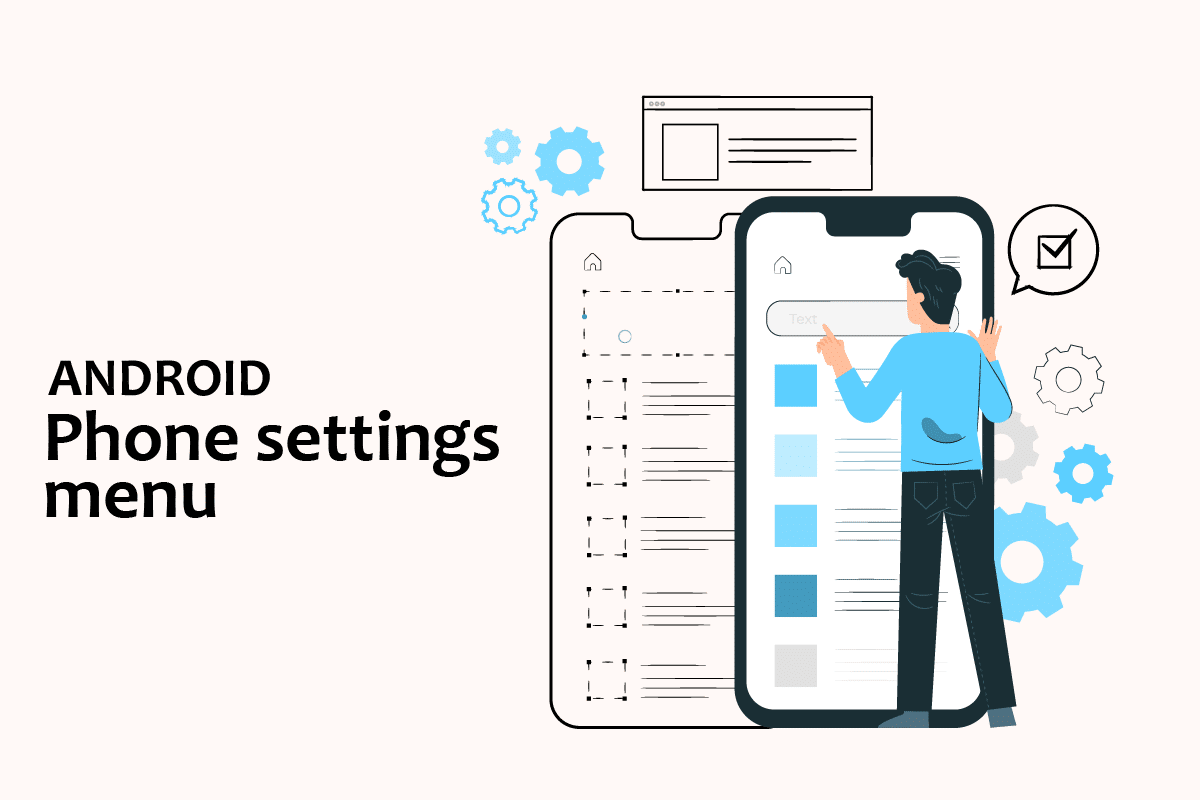
สารบัญ
- วิธีเปิดเมนูการตั้งค่าโทรศัพท์ Android
- วิธีเปิดการตั้งค่าทั่วไป
- วิธีที่ 1: ผ่านแถบการแจ้งเตือน
- วิธีที่ 2: ผ่าน App Drawer
- วิธีที่ 3: ดาวน์โหลดแอปการตั้งค่าบุคคลที่สาม
- วิธีเปลี่ยนการตั้งค่า Android อื่นๆ
- วิธีที่ 1: เปลี่ยนการตั้งค่าความสว่าง
- วิธีที่ 2: เปิดการตั้งค่า Google
- วิธีที่ 3: เปลี่ยนการตั้งค่าความเป็นส่วนตัว
- วิธีที่ 4: เปลี่ยนหน้าจอล็อก
- วิธีที่ 5: เปลี่ยนการตั้งค่าแป้นพิมพ์
- วิธีที่ 6: เปิดใช้งานตัวเลือกสำหรับนักพัฒนา
- วิธีที่ 7: เปลี่ยนการตั้งค่าแอปเริ่มต้น
- วิธีที่ 8: ลดการใช้ข้อมูล
- วิธีที่ 9: ปิดใช้งานตำแหน่ง
วิธีเปิดเมนูการตั้งค่าโทรศัพท์ Android
ในบทความนี้ เราได้แสดงวิธีการต่างๆ ในการเปิดการตั้งค่าบางอย่างในโทรศัพท์ Android ของคุณ
หมายเหตุ: สมาร์ทโฟนไม่มีตัวเลือกการตั้งค่าเหมือนกัน ซึ่งแตกต่างกันไปในแต่ละผู้ผลิต ดังนั้นโปรดตรวจสอบการตั้งค่าที่ถูกต้องก่อนทำการเปลี่ยนแปลงใดๆ สำหรับการอ้างอิงเราใช้ Samsung Galaxy M21
วิธีเปิดการตั้งค่าทั่วไป
คุณสามารถเปิดแอปการตั้งค่าบนอุปกรณ์ของคุณได้หลายวิธี ด้านล่างนี้เราได้แสดงวิธีที่เป็นไปได้ทั้งหมดในการเปิดการตั้งค่าทั่วไปใน Android
วิธีที่ 1: ผ่านแถบการแจ้งเตือน
วิธีที่รวดเร็วที่สุดในการเข้าถึงการตั้งค่าของคุณคือการใช้แถบการแจ้งเตือน เพียงเลื่อนลงไปที่ด้านบนของหน้าจออุปกรณ์ Android ของคุณและคุณสามารถดูการตั้งค่าได้อย่างง่ายดาย
หมายเหตุ: ใช้ได้เฉพาะกับ Android เวอร์ชัน 4.0 ขึ้นไป
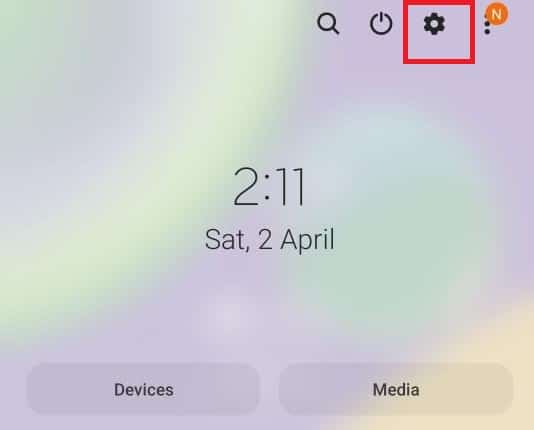
วิธีที่ 2: ผ่าน App Drawer
คุณสามารถเข้าถึงเมนูการตั้งค่าโทรศัพท์ Android ได้เพียงแค่ปัดขึ้นที่ด้านล่างของอุปกรณ์ Android ของคุณที่จัดเก็บแอปทั้งหมดของคุณ คุณจะพบการตั้งค่า
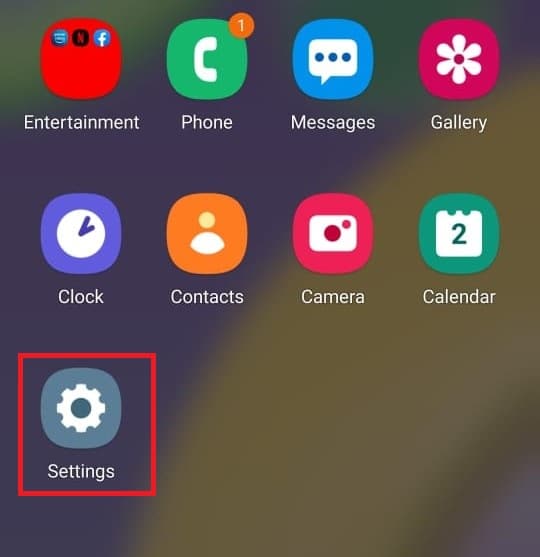
อ่านเพิ่มเติม: แก้ไขระบบกระบวนการไม่ตอบสนองบน Android
วิธีที่ 3: ดาวน์โหลดแอปการตั้งค่าบุคคลที่สาม
แอพการตั้งค่าต่างจากแอพที่ให้มาในอุปกรณ์ Android ของคุณ แอพนี้ให้คุณปรับแต่งแต่ละแอพที่คุณใช้ รวมถึงการวางแนว การเปลี่ยนความสว่าง ระดับเสียง และอื่นๆ คุณสามารถดาวน์โหลดแอพนี้ได้จาก play store
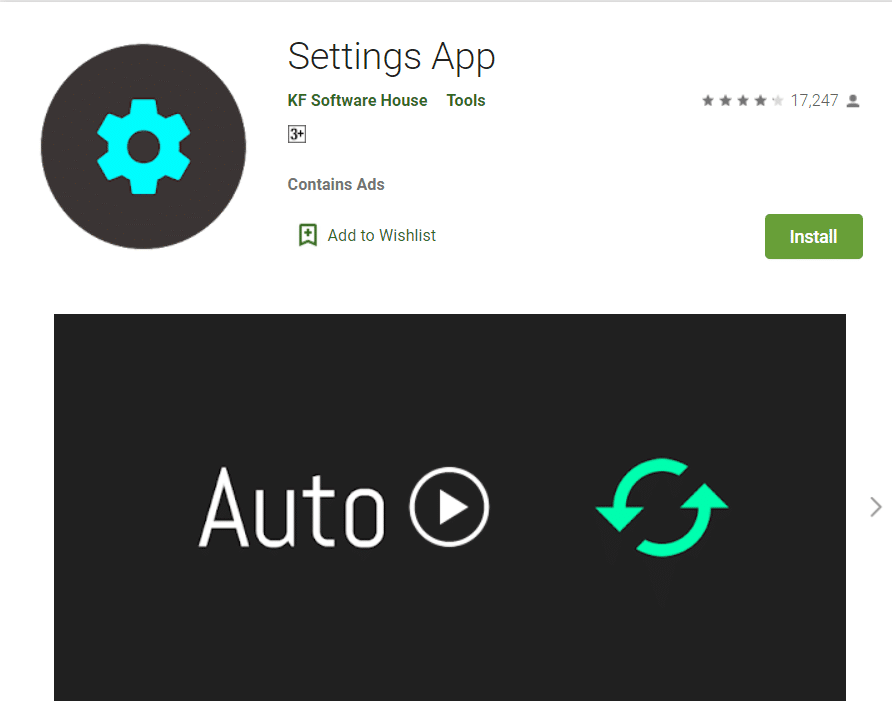
วิธีเปลี่ยนการตั้งค่า Android อื่นๆ
ต่อไปนี้เป็นขั้นตอนในการเปลี่ยนการตั้งค่า Android บางอย่าง
วิธีที่ 1: เปลี่ยนการตั้งค่าความสว่าง
หากคุณเพิ่งซื้ออุปกรณ์ Android และต้องการปรับความสว่างของหน้าจอ ทำตามขั้นตอนด้านล่างเพื่อปรับการตั้งค่า:
1. ไปที่ การตั้งค่า
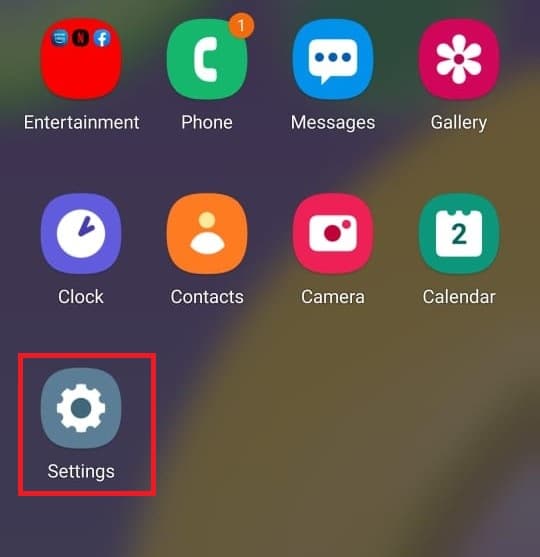
2. แตะที่ จอแสดงผล
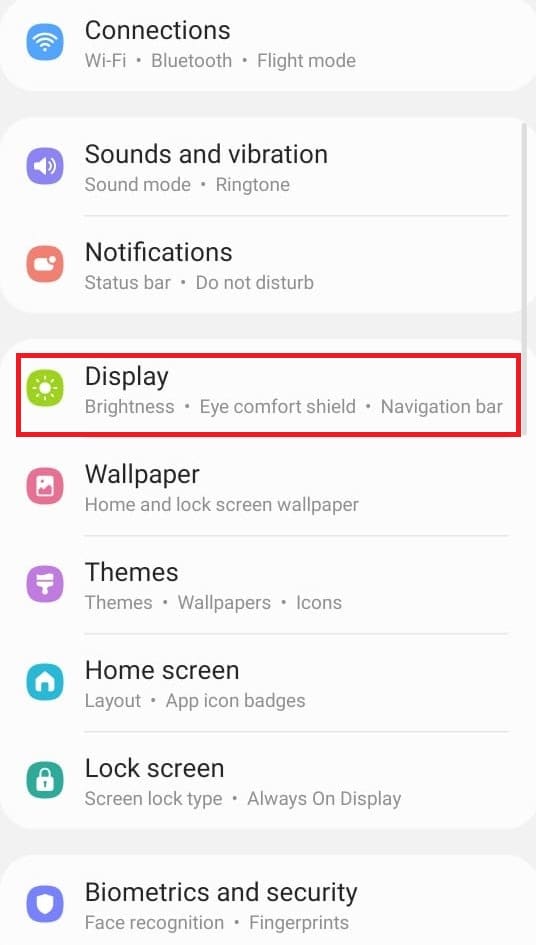
3. ปรับแถบเลื่อน ความสว่าง ตามที่คุณต้องการ
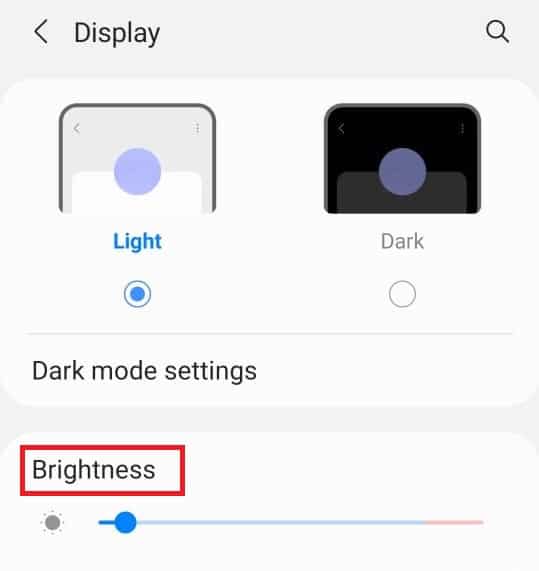
หมายเหตุ: คุณสามารถปรับความสว่างของหน้าจอได้โดยตรงโดยเพียงแค่วางอุปกรณ์ Android ด้านบนลงมาแล้วปรับแถบเลื่อนความสว่างจากที่นั่น
อ่านเพิ่มเติม: กู้คืนแอพและการตั้งค่าไปยังโทรศัพท์ Android เครื่องใหม่จาก Google Backup
วิธีที่ 2: เปิดการตั้งค่า Google
หากต้องการเปลี่ยนการตั้งค่าบัญชี เช่น ข้อมูลส่วนบุคคล ความปลอดภัย และสำรองข้อมูลของคุณ คุณสามารถเปิดการตั้งค่าโทรศัพท์จาก Google เพื่อวัตถุประสงค์เหล่านี้ ทำตามขั้นตอนด้านล่างเพื่อเข้าถึงการตั้งค่า Google ของคุณ:
1. ไปที่ การตั้งค่า
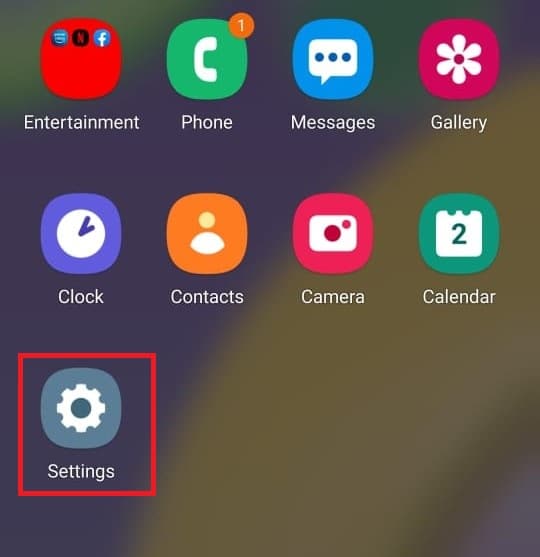
2. แตะที่ Google
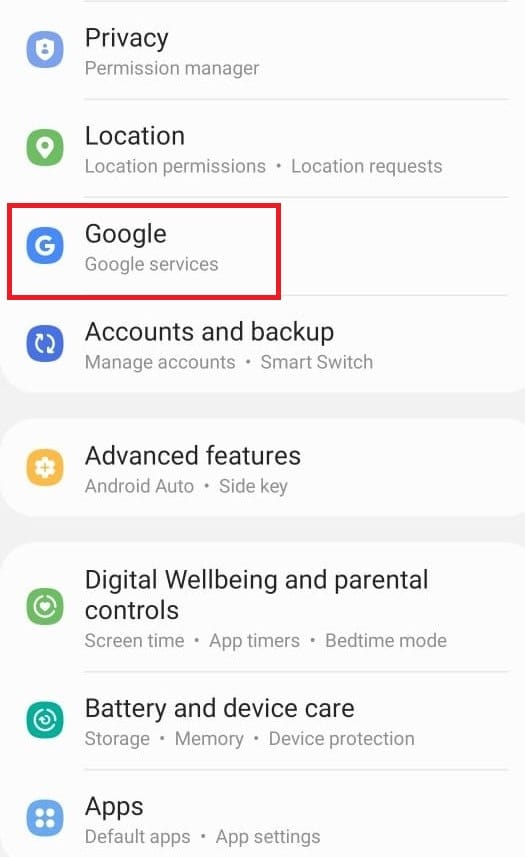
วิธีที่ 3: เปลี่ยนการตั้งค่าความเป็นส่วนตัว
การตั้งค่าความเป็นส่วนตัวทำให้คุณสามารถเลือกไม่ใช้การปรับเปลี่ยนโฆษณาในแบบของคุณ ดูการควบคุมกิจกรรม และปรับแต่งแอปของคุณ ทำตามขั้นตอนด้านล่างเพื่อเข้าถึงการตั้งค่าความเป็นส่วนตัวของคุณ:
1. ไปที่ การตั้งค่า
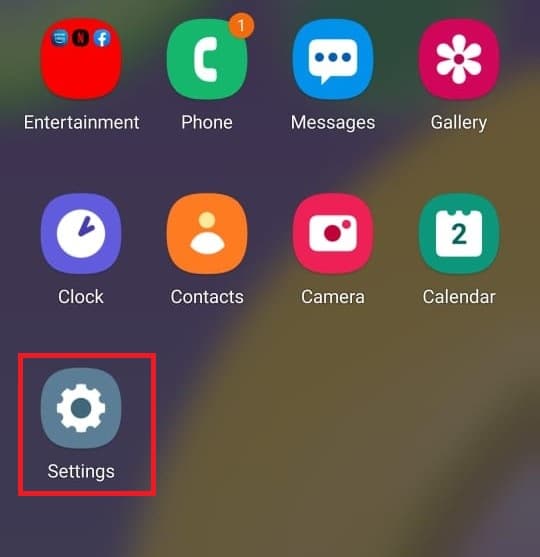
2. เลื่อนลงและค้นหา ความเป็นส่วนตัว
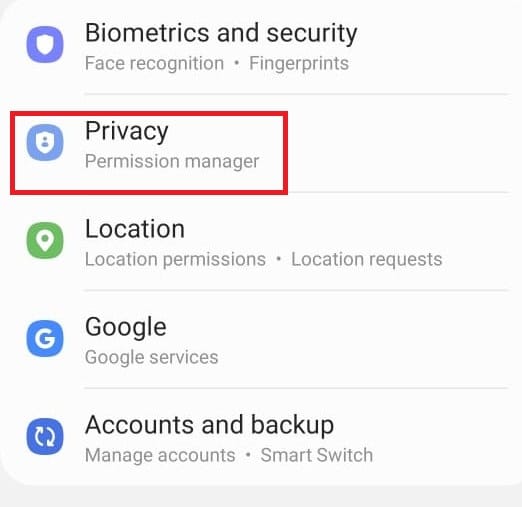
อ่านเพิ่มเติม: วิธีแก้ไข Wi-Fi ไม่ทำงานบนโทรศัพท์
วิธีที่ 4: เปลี่ยนหน้าจอล็อก
หน้าจอล็อกช่วยให้เราสามารถให้ความเป็นส่วนตัวโดยไม่ให้การเข้าถึงกับผู้ใช้ที่ไม่ได้รับอนุญาต หากคุณต้องการเปลี่ยนรหัสผ่าน รูปแบบ หรือลายนิ้วมือจากหน้าจอของคุณ ทำตามขั้นตอนด้านล่างเพื่อทำสิ่งนี้จากเมนูการตั้งค่าโทรศัพท์ Android
1. ไปที่ การตั้งค่า
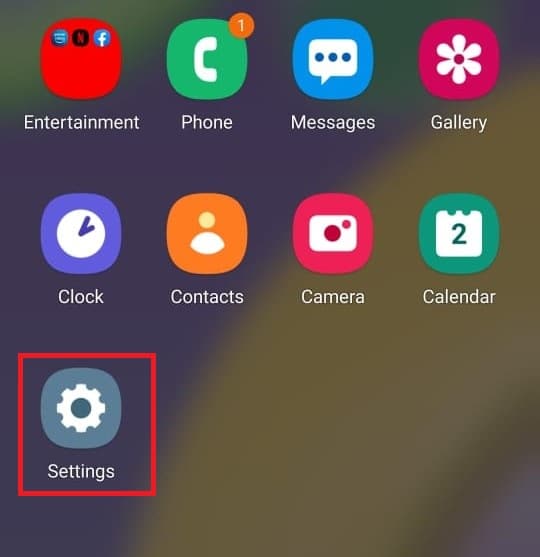
2. แตะที่ หน้าจอล็อค
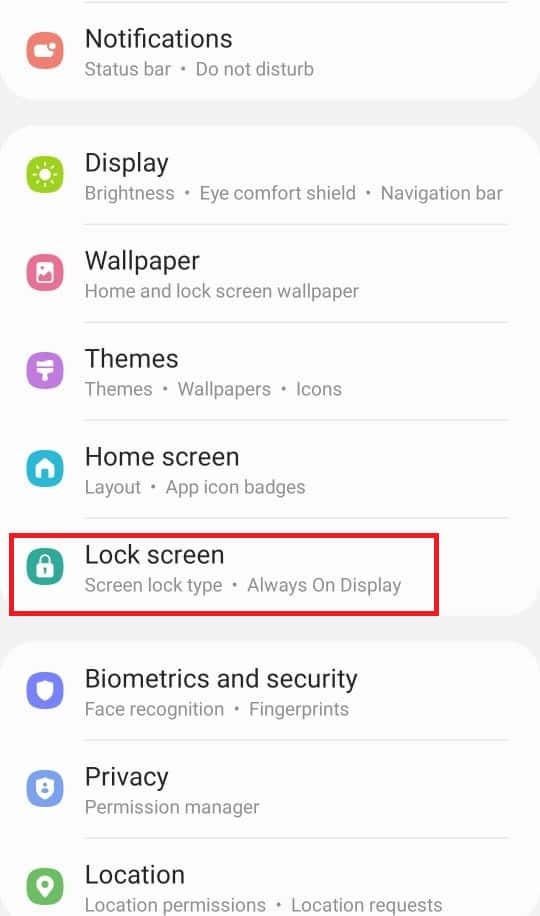
3. เลือก ประเภทการล็อกหน้าจอ
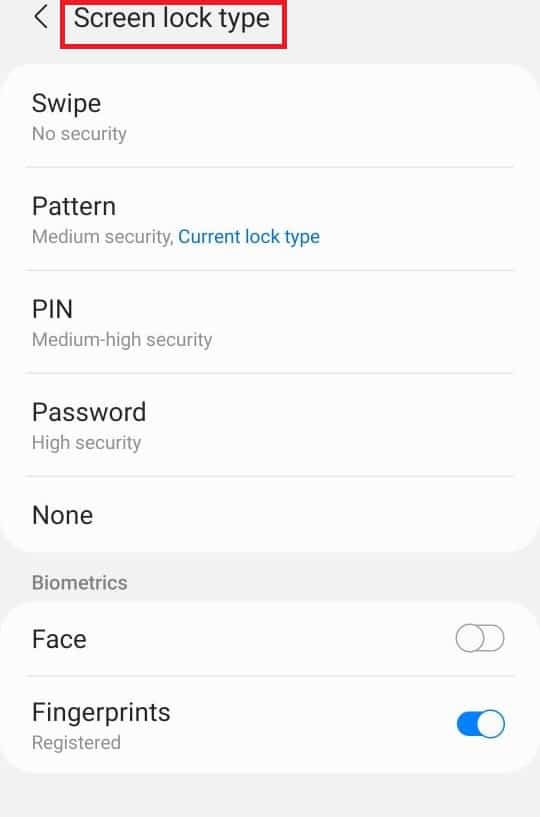

4. ยืนยันรูปแบบหรือรหัสผ่านปัจจุบันที่คุณใช้
5. เลือกจาก ประเภทการล็อกหน้าจอ ตามที่คุณต้องการ
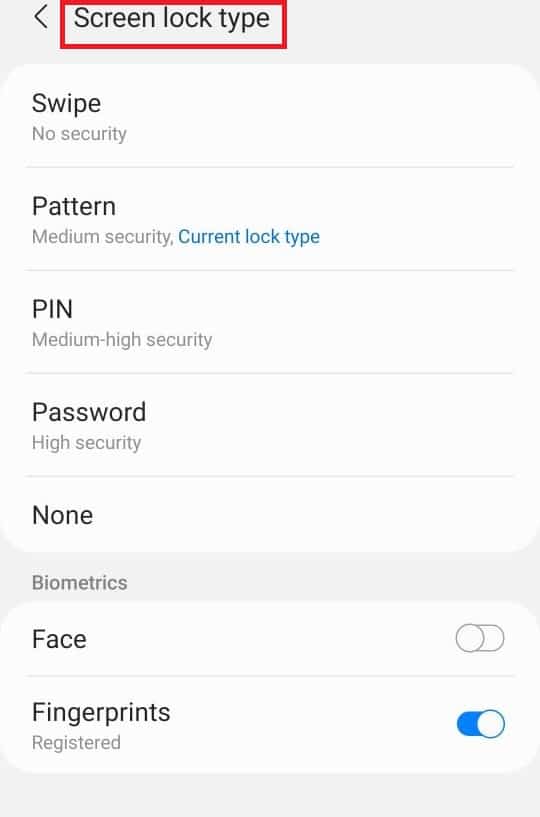
วิธีที่ 5: เปลี่ยนการตั้งค่าแป้นพิมพ์
หากคุณต้องการปรับแต่งแป้นพิมพ์ตามความต้องการของคุณ เช่น การเปลี่ยนภาษาและประเภท ทำตามขั้นตอนด้านล่าง:
1. ไปที่ การตั้งค่า
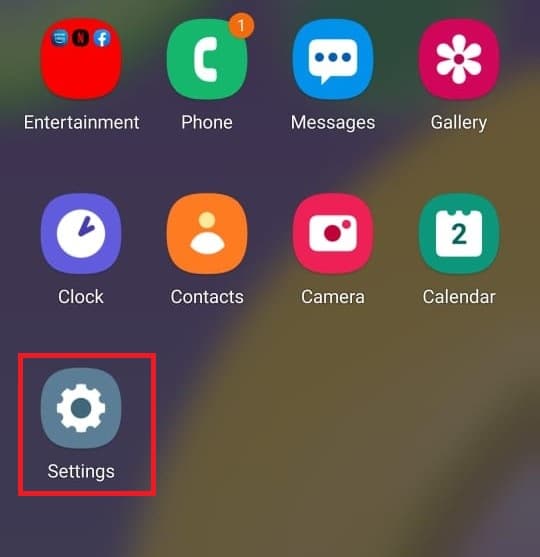
2. เลื่อนลงแล้วแตะ การจัดการทั่วไป
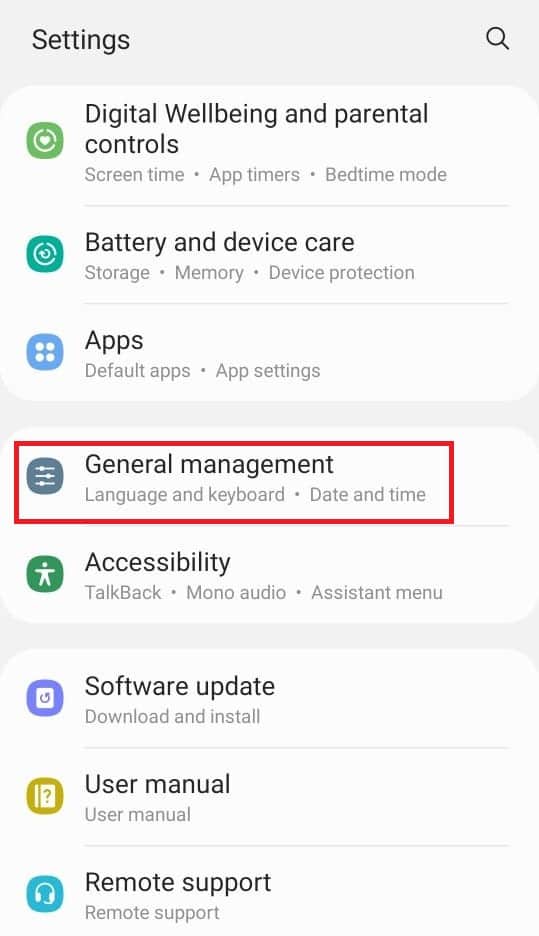
3. แตะที่ การตั้งค่าคีย์บอร์ดของ Samsung หากคุณต้องการเปลี่ยนภาษา
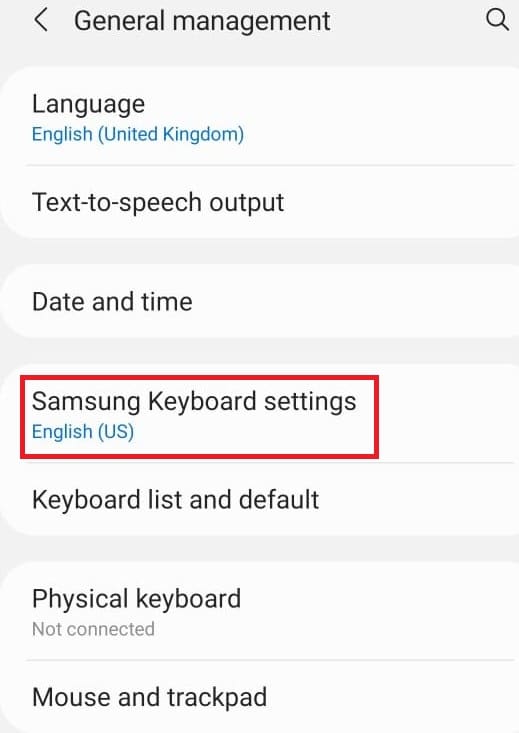
4. แตะที่ รายการคีย์บอร์ดและค่าเริ่มต้น เพื่อหยุดการแก้ไขอัตโนมัติ
อ่านเพิ่มเติม: วิธีสำรองและกู้คืนข้อความบน Android
วิธีที่ 6: เปิดใช้งานตัวเลือกสำหรับนักพัฒนา
ตัวเลือกสำหรับนักพัฒนาช่วยให้การตั้งค่าขั้นสูงมากขึ้นไม่ว่าคุณต้องการใช้หรือไม่ก็ตาม มีคุณสมบัติต่างๆ เช่น การเปลี่ยนโหมดสีของภาพ ตื่นอยู่เสมอ โดยที่หน้าจอจะไม่หลับในขณะชาร์จ และอื่นๆ อีกมากมาย ทำตามขั้นตอนด้านล่างเพื่อเปิดใช้งานจากเมนูการตั้งค่าโทรศัพท์ Android
1. ไปที่ การตั้งค่า
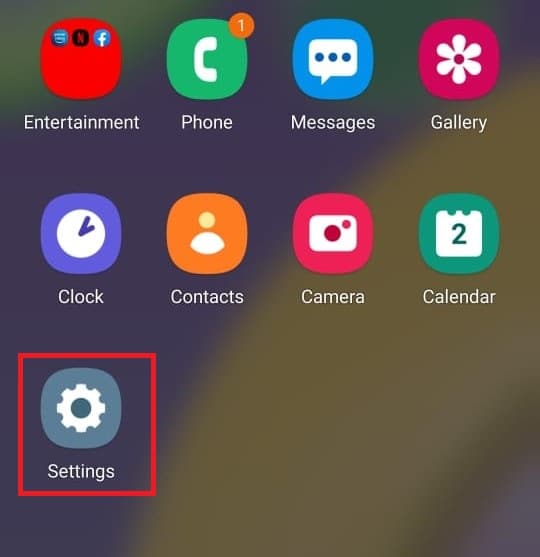
2. เลื่อนลงแล้วแตะ เกี่ยวกับโทรศัพท์
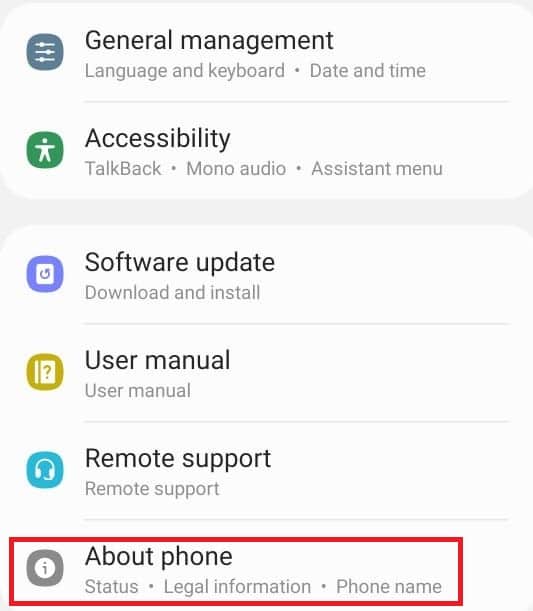
3. เลือก ข้อมูลซอฟต์แวร์
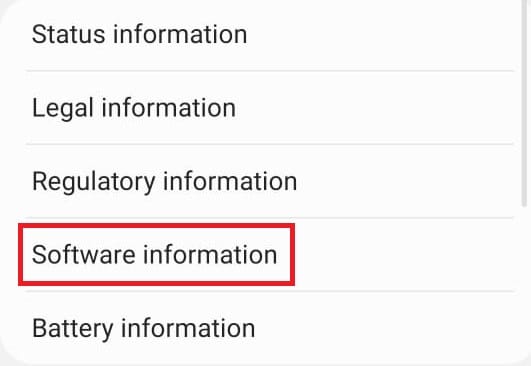
4. แตะที่ บิล ด์ 7 ถึง 8 ครั้งจนกว่าคุณจะเห็นประกาศที่อ้างว่าคุณเป็นผู้พัฒนา
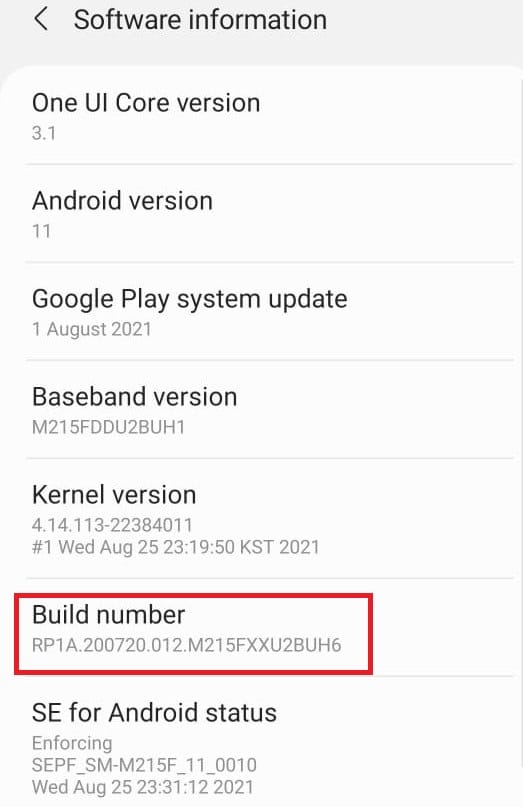
5. สุดท้าย เมื่อคุณเลื่อนลงไปที่การตั้งค่า คุณจะเห็น ตัวเลือกสำหรับนักพัฒนาซอฟต์แวร์
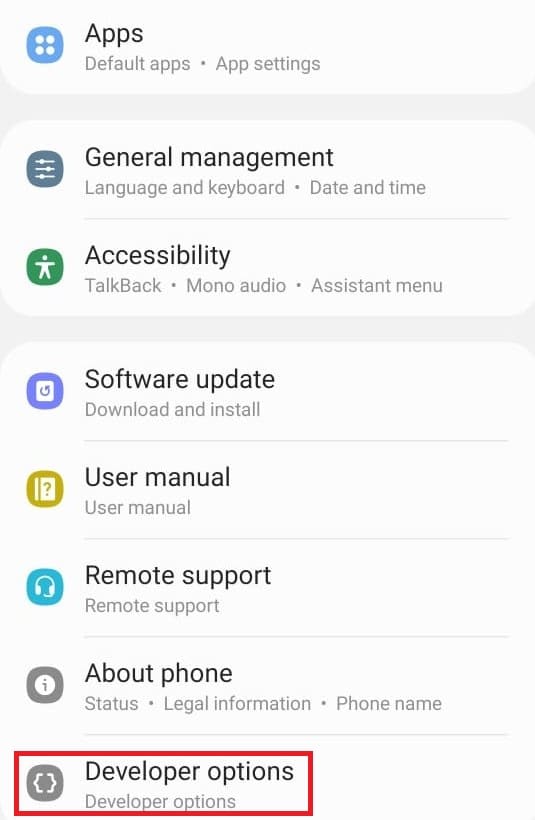
ยังอ่าน: แอพวอลเปเปอร์คริสต์มาสฟรี 15 อันดับแรกสำหรับ Android
วิธีที่ 7: เปลี่ยนการตั้งค่าแอปเริ่มต้น
มีตัวเรียกใช้งานบางอย่างบน Android ของคุณสำหรับฟังก์ชันเฉพาะ เช่น ข้อความสำหรับ SMS หากคุณต้องการเปลี่ยนเป็นแอพอื่น ทำตามขั้นตอนด้านล่างเพื่อเปิดการตั้งค่าแอปบน Android และเปลี่ยนแอปเริ่มต้น
1. ไปที่ การตั้งค่า
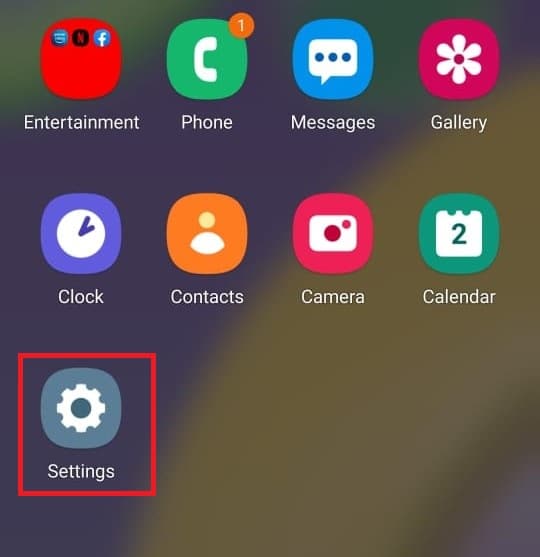
2. เลื่อนลงแล้วแตะ แอ พ
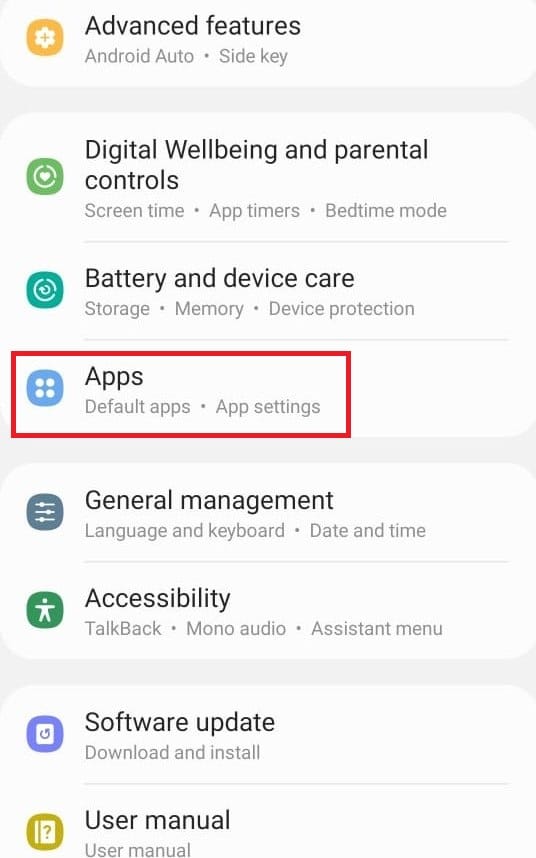
3. แตะที่ เลือกแอปเริ่มต้น
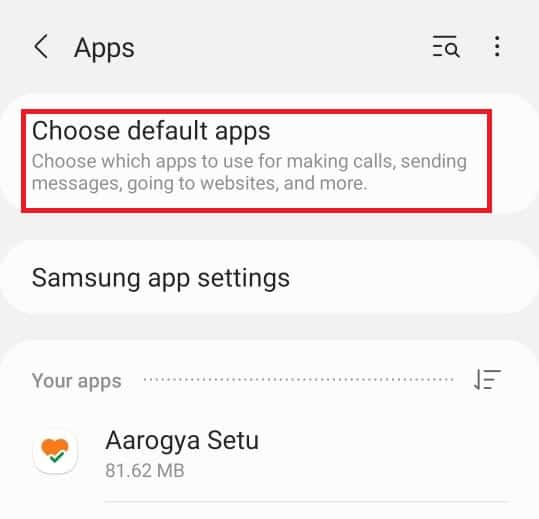
4. เลือกแอปเริ่มต้นที่คุณต้องการเปลี่ยน
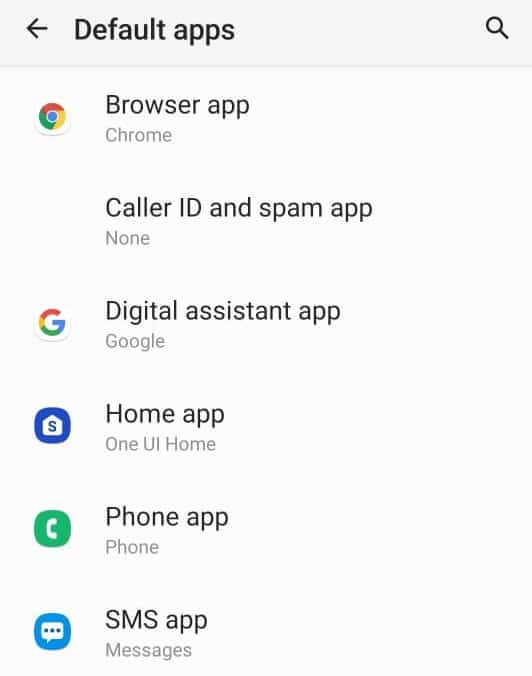
5. เลือกทางเลือกของคุณจากรายการแอพ
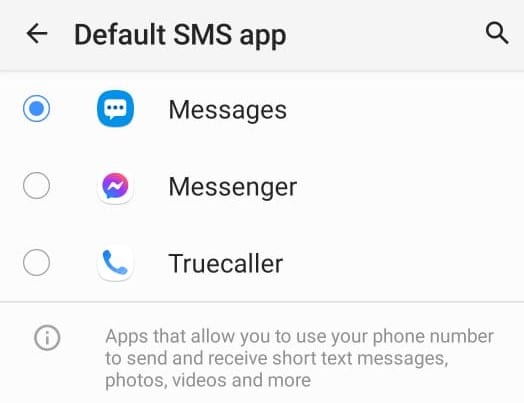
วิธีที่ 8: ลดการใช้ข้อมูล
หากคุณไม่ได้ใช้ Wi-Fi สำหรับอินเทอร์เน็ตหรือไม่มีแพ็คเกจข้อมูลไม่จำกัด การเปิดใช้งานโปรแกรมรักษาข้อมูลจะช่วยให้คุณบันทึกข้อมูลได้ แอปพื้นหลังที่ทำงานอยู่เบื้องหลังใช้ข้อมูลของคุณโดยที่คุณไม่รู้ตัว ดังนั้น การเปิดใช้งานการใช้ข้อมูลจะช่วยให้คุณบันทึกข้อมูลของคุณได้ ทำตามขั้นตอนเพื่อเปิดใช้งานจากเมนูการตั้งค่าโทรศัพท์ Android
1. ไปที่ การตั้งค่า
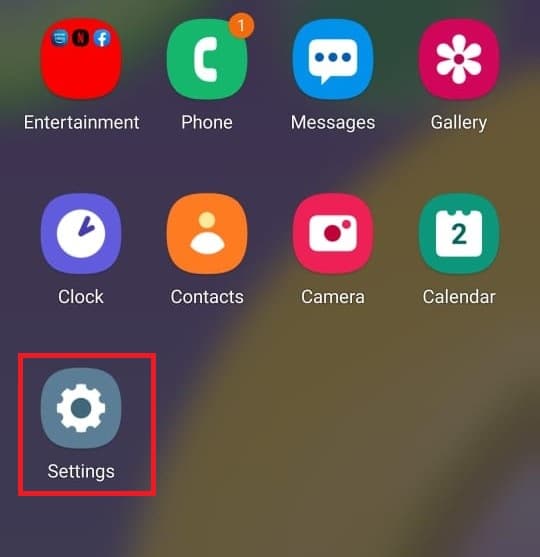
2. แตะที่การ เชื่อม ต่อ
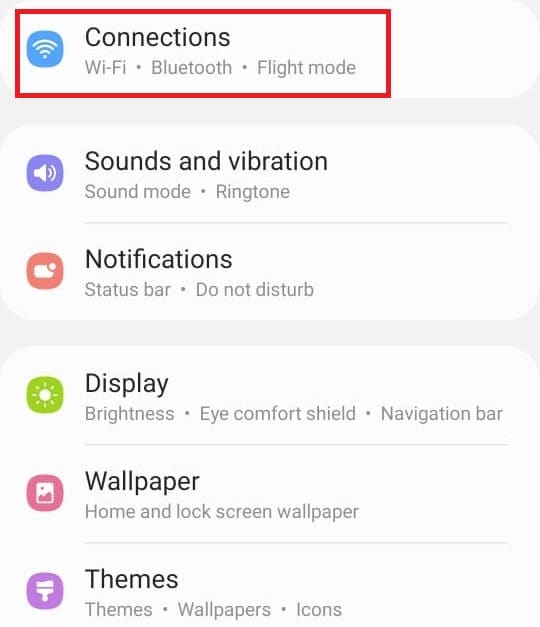
3. เลือก การใช้ข้อมูล
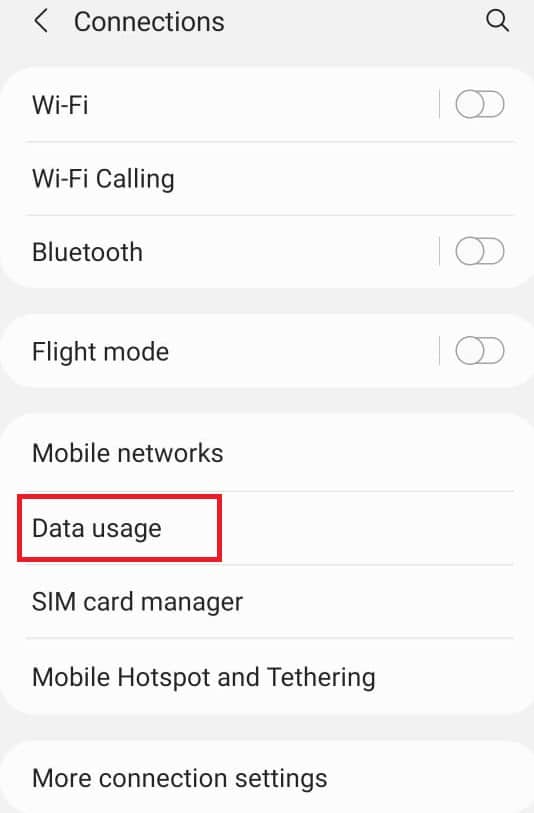
4. เลื่อนลงแล้วแตะ โหมดประหยัดข้อมูลอัลตร้า
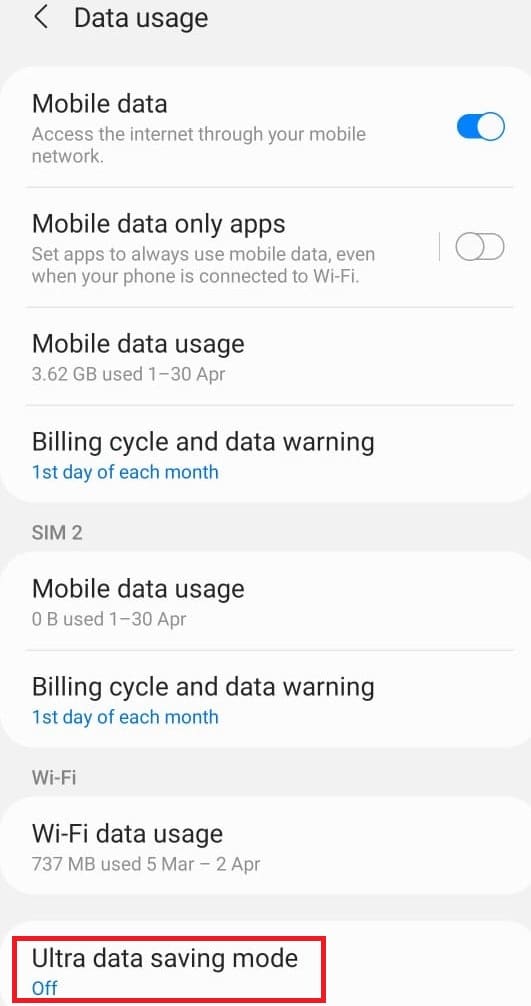
อ่านเพิ่มเติม: 14 วิธีในการแก้ไข 4G ไม่ทำงานบน Android
วิธีที่ 9: ปิดใช้งานตำแหน่ง
หากคุณไม่ต้องการให้ข้อมูลเกี่ยวกับตำแหน่งของคุณกับ Google หรือแอปอื่นๆ โดยไม่จำเป็น ทำตามขั้นตอนด้านล่างเพื่อปิดใช้งานจากเมนูการตั้งค่าโทรศัพท์ Android
1. ไปที่ การตั้งค่า
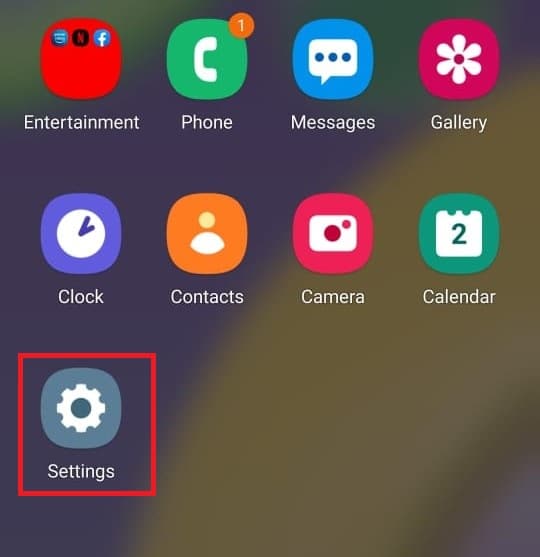
2. แตะที่ ตำแหน่ง
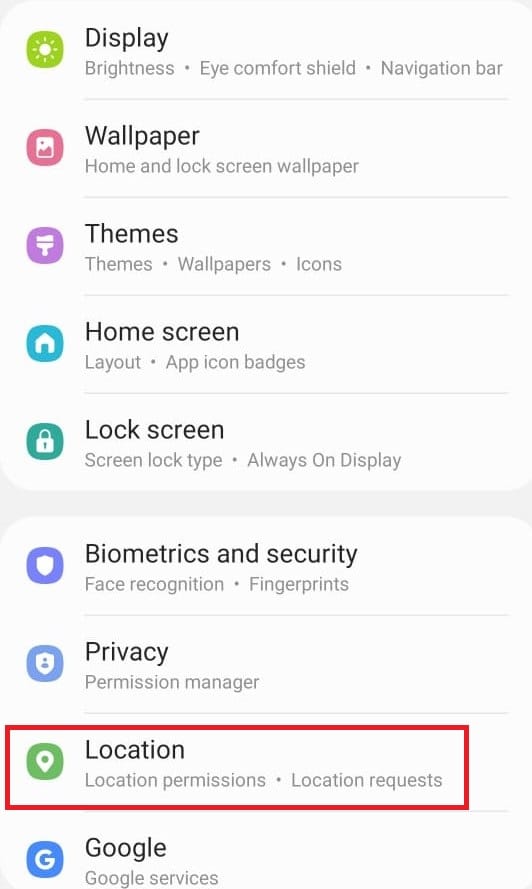
3. ปิด แถบเลื่อนเพื่อปิดใช้งาน
ที่แนะนำ:
- วิธีลบการเข้าสู่ระบบด้วย PIN ออกจาก Windows 10
- ฉันจะเปิดหรือปิด Google Assistant บน Android ได้อย่างไร
- วิธีเปลี่ยนการตั้งค่า USB บน Android 6.0
- วิธีการรูทโทรศัพท์ Android
ดังนั้น วันนี้เราจึงได้เรียนรู้เกี่ยวกับ เมนูการตั้งค่าโทรศัพท์ Android และวิธีเปิดการตั้งค่าแอปบน Android เราหวังว่าคู่มือนี้จะเป็นประโยชน์ และตอนนี้คุณสามารถจัดการการตั้งค่า Android ของคุณอย่างมืออาชีพได้แล้ว แจ้งให้เราทราบในความคิดเห็นด้านล่างวิธีการตั้งค่าที่คุณชอบมากที่สุด
